Nuo 2024 m. birželio mėn. "Mini Teams" naudojimas "Microsoft Teams" (nemokamoje versijoje) nebebus pasiekiamas tiems, kurie naudoja "Windows 23H2" arba naujesnę versiją. Jei naudojate "Windows" versijas žemiau 23H2, ir toliau galėsite naudotis pokalbio parašo funkcijomis. Norėdami gauti naujausias "Windows" funkcijas, pasirinkite Pradžia > Parametrai > "Windows Update", tada pasirinkite Tikrinti, ar yra naujinimų. Jei yra naujinimų, galite juos įdiegti.
Šiame puslapyje pateikta informacija taikoma šiai "Windows" versijai ir palaikomiems įrenginiams:
„Windows 11“
„Android“ įrenginiai
"Windows 11" sistemoje "Microsoft Teams" (nemokamoje versijoje) galite gauti SMS teksto žinutes, kai susiejate savo "Android" įrenginį su susieti su "Windows". Galite greitai ir lengvai pasiekti kasdien naudojamus dalykus: kontaktus, SMS teksto žinutes, kurti saitus Susitikti dabar, skirtus vaizdo pokalbiams, ir peržiūrėti pranešimus.
Darbo pradžia ir telefono susiejimas programoje "Teams"
SMS teksto žinutes galite siųsti tiesiai iš pokalbio užduočių juostoje arba mini "Teams" lango. Sužinokite, kaip susieti "Android" su "Microsoft Teams" (nemokama versija).
Nežinote, kurią "Teams" versiją naudojate? Jei užduočių juostoje matote Pokalbis sistemoje "Windows 11", vadinasi, nenaudojate naujausios "Microsoft Teams" (nemokamos versijos) ir "Windows 11" versijos. Sužinokite daugiau, kaip atnaujinti "Teams" ir "Windows" ir pradėti naudoti "Teams" langą.
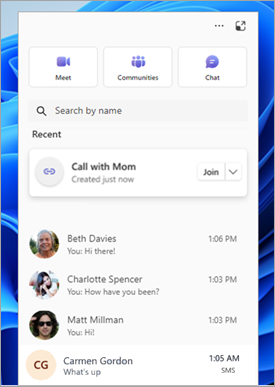
Dažnai užduodami klausimai
Kokie yra telefono reikalavimai norint gauti SMS teksto žinutes "Teams" naudojant funkciją Susieti su "Windows"?
Šiuo metu "Microsoft Teams" (nemokamos versijos) SMS žinutėse su funkcija Susieti su "Windows" palaikomi tik "Android" įrenginiai.
Kaip susieti telefoną su "Teams"?
Raginimą susieti "Android" telefoną galite rasti "Microsoft Teams" (nemokamoje versijoje). Norėdami sužinoti daugiau, žr. "Android" susiejimas su "Microsoft Teams" (nemokama versija).
Jei nematote raginimo susieti telefoną "Microsoft Teams" (nemokamoje versijoje), gali tekti atnaujinti "Teams". Programoje "Teams" pasirinkite Parametrai ir kita > Parametrai apie "Teams", tada dalyje Versija patikrinkite, ar turite naujausią versiją, ar reikia naujinti dabar.
Kodėl mano telefonas nesusiejamas su "Teams"?
Jei kyla problemų susiejant telefoną, pabandykite atlikti toliau nurodytus veiksmus.
-
Patikrinkite, ar jūsų "Microsoft" paskyra susieta – telefone turėsite patikrinti programėlę Susieti su "Windows", kad sužinotumėte, ar jūsų "Microsoft" paskyra (MSA) yra susietų paskyrų parinktyje. Pirmiausia dar kartą nuskaitykite QR kodą telefonu. Tada tęskite susiejimo procesą, kol pasieksite pabaigos ekraną, kuriame pamatysite Susietų paskyrų valdymas. Patikrinkite nurodytą paskyrą ir įsitikinkite, kad ji teisinga. Jei nematote savo paskyros arba nematote neteisingos paskyros, panaikinkite ją ir bandykite susieti telefoną dar kartą pokalbio lange.
-
Patikrinkite, ar yra "Teams" naujinimas – "Teams" pasirinkite Parametrai ir kita > Parametrai Apie "Teams", tada dalyje Versija patikrinkite, ar turite naujausią versiją, ar reikia naujinti dabar.
-
Uždarykite ir iš naujo paleiskite "Teams" – uždarykite ir iš naujo paleiskite "Teams", tada bandykite susieti telefoną iš naujo pokalbio lange.
Kodėl nematau savo grupės pranešimų, raiškiojo turinio pranešimų (RCS) ir medijos turinio?
Šiuo metu palaikomos tik SMS teksto žinutės. Sužinokite daugiau apie "Android" susiejimą su "Microsoft Teams" (nemokama versija).
Ar galima atsieti telefoną nuo "Teams" jį susiejus?
Taip, bet kuriuo metu galite atsieti savo "Android" nuo "Teams". Žr . "Android" atsieti nuo "Teams".
Kaip pateikti atsiliepimą?
Siekiame, kad jūsų patirtis būtų kuo geriau pritaikyta ir norime išgirsti jūsų nuomonę.
-
Užduočių juostoje esančiame dalyje Pokalbis atidarykite Pokalbis sistemoje "Windows 11"

-
Mažame "Teams" lange pokalbio lango viršuje pasirinkite Kas nauja ir kita >Pateikti atsiliepimą.
Susijusios temos
Darbo su "Microsoft Teams" (nemokama versija) pradžia sistemoje "Windows 11"
Telefono saito žinynas & mokymosi
„Telefono“ susiejimas funkcijas palaikantys įrenginiai
Susisiekite su mumis
Jei reikia daugiau pagalbos, kreipkitės į palaikymo tarnybą arba užduokite klausimą „Microsoft Teams“ bendruomenėje.










